- Sauvegardes
- Acronis True Image
- 19 juin 2025 à 15:01
-

- 1/2
Grâce à Acronis Cyber Protect Home Office (True Image), vous pouvez sauvegarder régulièrement votre ordinateur de façon sécurisée sur un disque dur externe (par exemple) en chiffrant vos sauvegardes grâce à l'algorithme AES 256.
Pour cela, il vous suffira d'activer le chiffrement avant d'effectuer la 1ère sauvegarde et de retaper le mot de passe lorsque vous souhaiterez restaurer votre ordinateur.
Le principal avantage étant que vous pouvez partir avec votre disque dur contenant vos sauvegardes sans prendre le risque de vous faire voler des données personnelles ou sensibles.
En effet, même si quelqu'un vole votre disque dur externe lorsque vous êtes en déplacement, cette personne mal intentionnée n'aura pas accès aux données contenues dans vos sauvegardes.
Important : les données sont chiffrées grâce au mot de passe utilisé.
Ce qui signifie qu'une personne mal intentionnée ne peut donc pas supprimer simplement le mot de passe pour accéder aux données présentes dans votre sauvegarde.
Sans le bon mot de passe, les données seront illisibles.
Attention : le chiffrement doit être activé avant d'effectuer la 1ère sauvegarde.
En effet, il n'est pas possible de chiffrer une sauvegarde déjà existante.
- Activer le chiffrement de la sauvegarde et sauvegarder son PC entier vers votre disque dur externe
- Sauvegarde chiffrée créée
- Restaurer son ordinateur depuis une sauvegarde chiffrée stockée sur un disque dur externe avec Acronis
1. Activer le chiffrement de la sauvegarde et sauvegarder son PC entier vers votre disque dur externe
Pour commencer, allez dans la section "Sauvegarde" et sélectionnez votre disque dur externe comme destination.
Pour cela, cliquez simplement sur le rectangle de droite, puis sélectionnez votre disque dur externe.
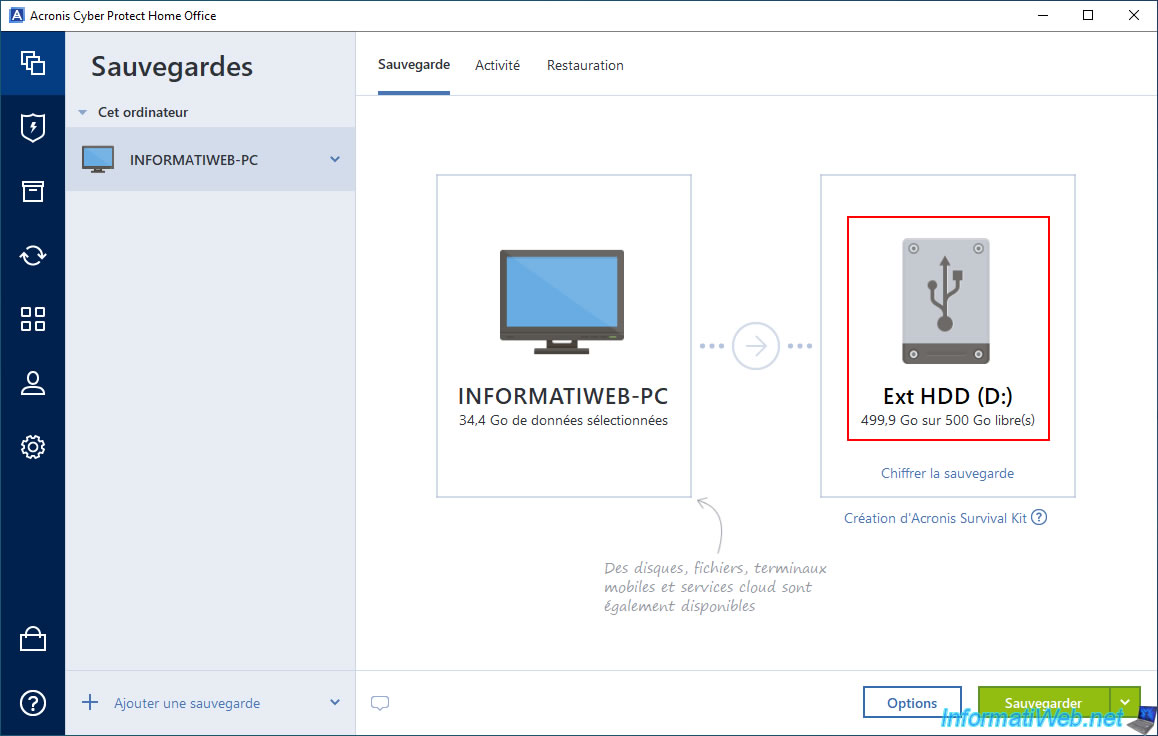
Ensuite, cliquez sur le lien "Chiffrer la sauvegarde" affiché sous votre disque dur externe.
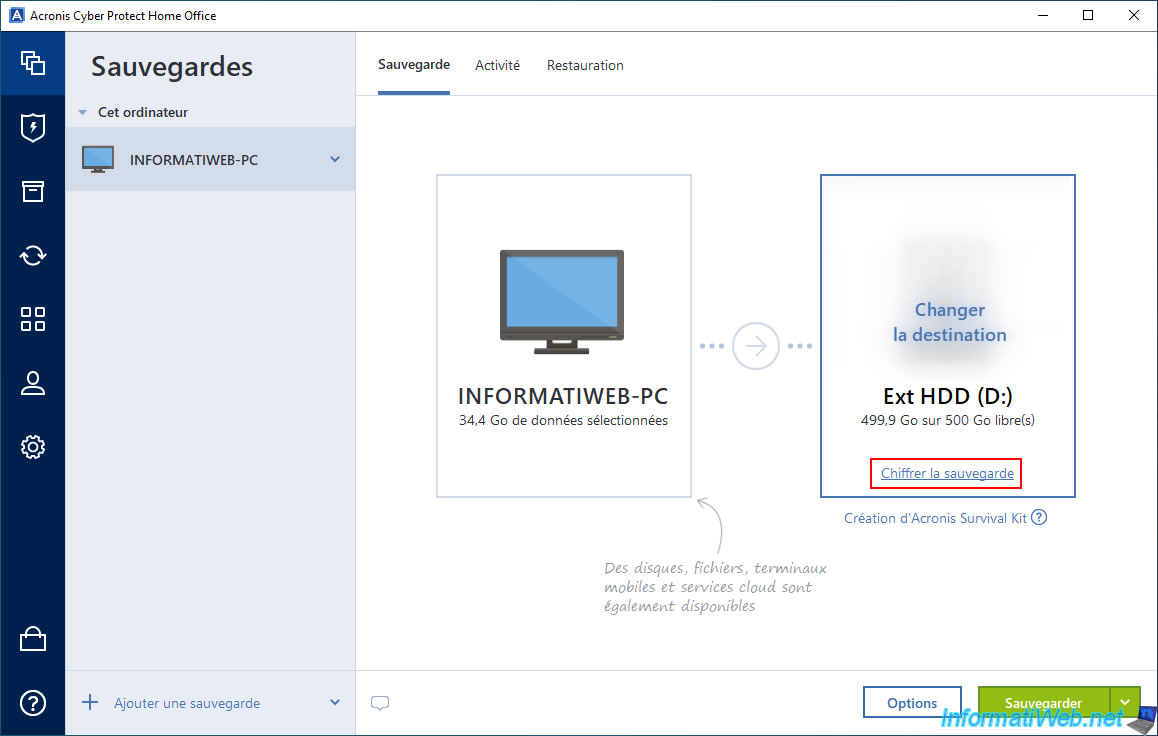
Dans la fenêtre "Saisir le mot de passe", indiquez un mot de passe fort (complexe) grâce auquel vous souhaitez chiffrer (protéger) vos futures sauvegardes, puis cliquez sur "Enregistrer".
Note : ce mot de passe sera aussi nécessaire pour voir le contenu de votre fichier de sauvegarde (.tibx) sur votre disque dur externe, pour la restauration de votre ordinateur grâce à une version de cette sauvegarde, ainsi que pour accéder au contenu de votre sauvegarde sur Acronis Cloud si vous décidez plus tard de répliquer vos sauvegardes chiffrées vers Acronis Cloud (moyennant un abonnement payant à ce service).
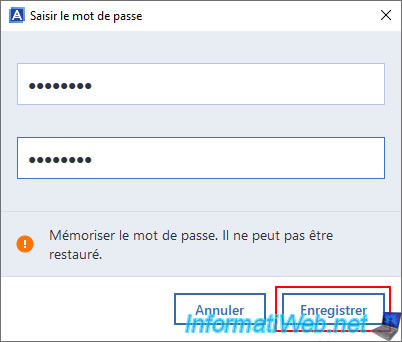
Maintenant que le chiffrement est activé pour cette configuration de sauvegarde, vous remarquerez que le lien est devenu "Eteindre".
Cliquez sur "Sauvegarder" pour créer la 1ère sauvegarde chiffrée de votre ordinateur.
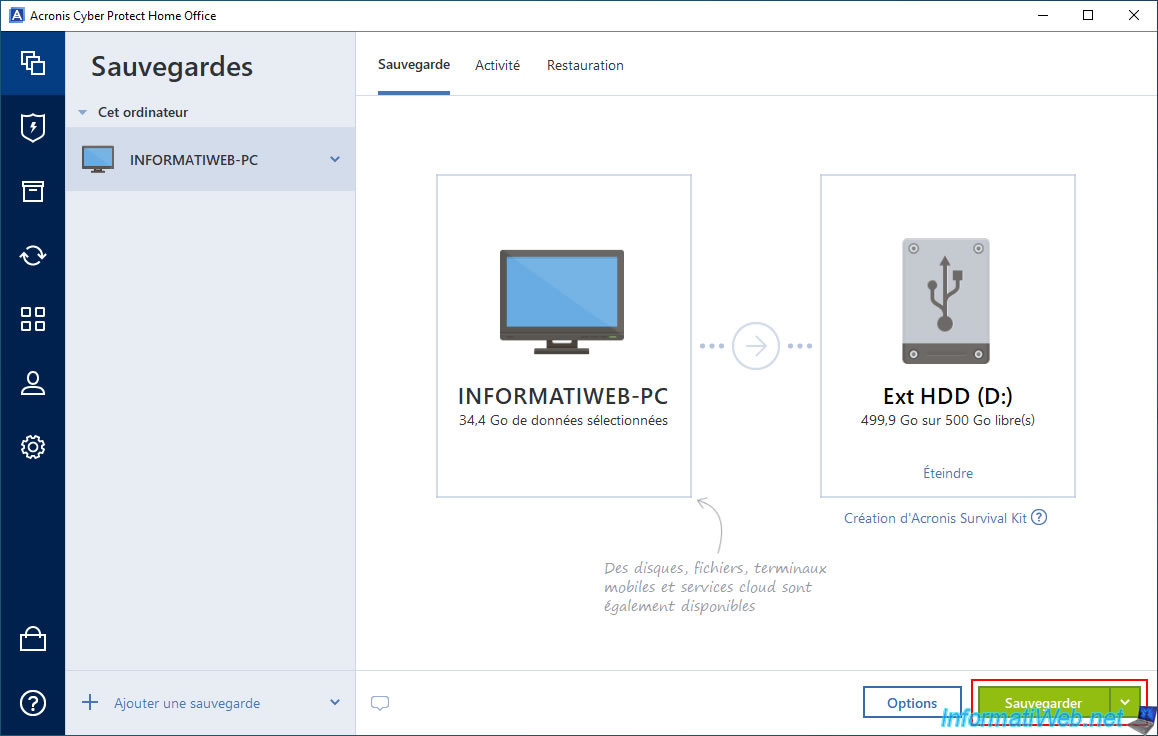
Patientez pendant la sauvegarde de votre ordinateur sur votre disque dur externe.
Comme vous pouvez le voir, la sauvegarde sera chiffrée.
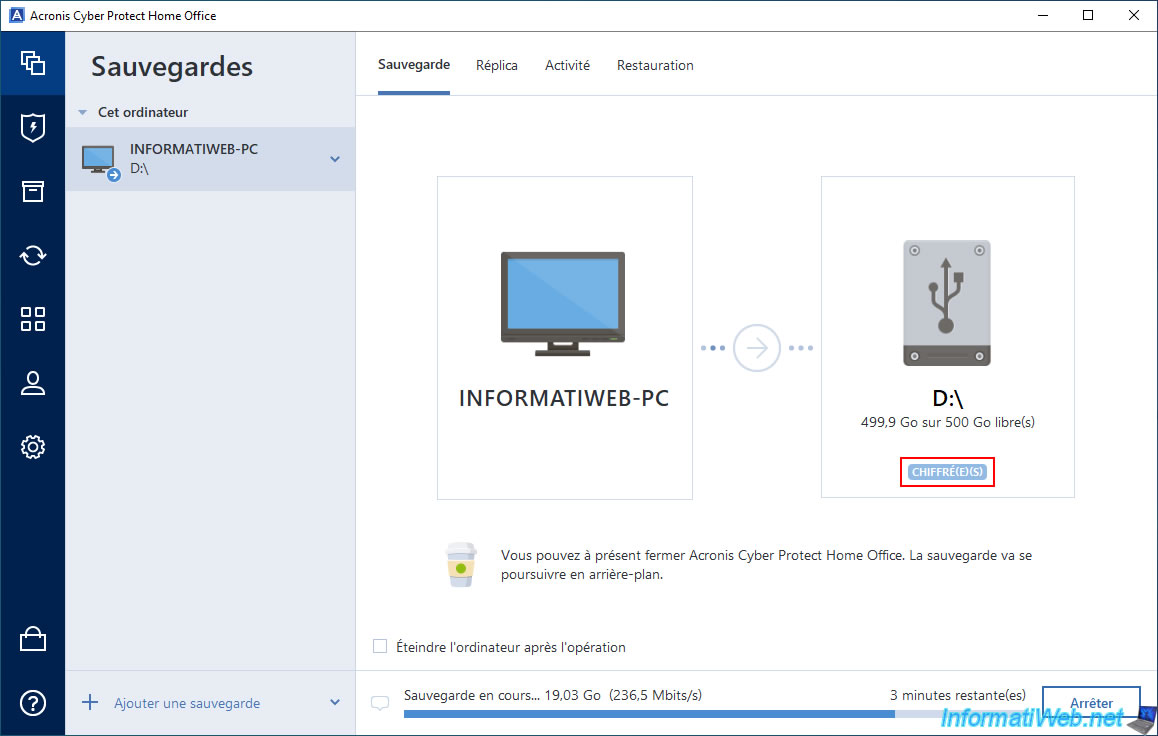
Sur votre disque dur externe, vous trouverez un fichier ".tibx" comme si il s'agissait d'une sauvegarde normale (non chiffrée).
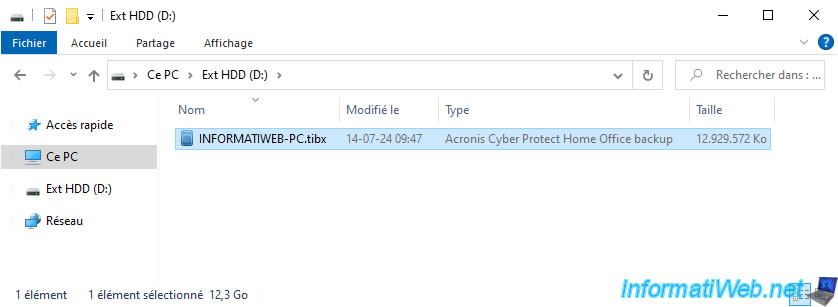
Une fois la sauvegarde terminée, le message habituel "L'opération de sauvegarde est terminée" apparaitra.
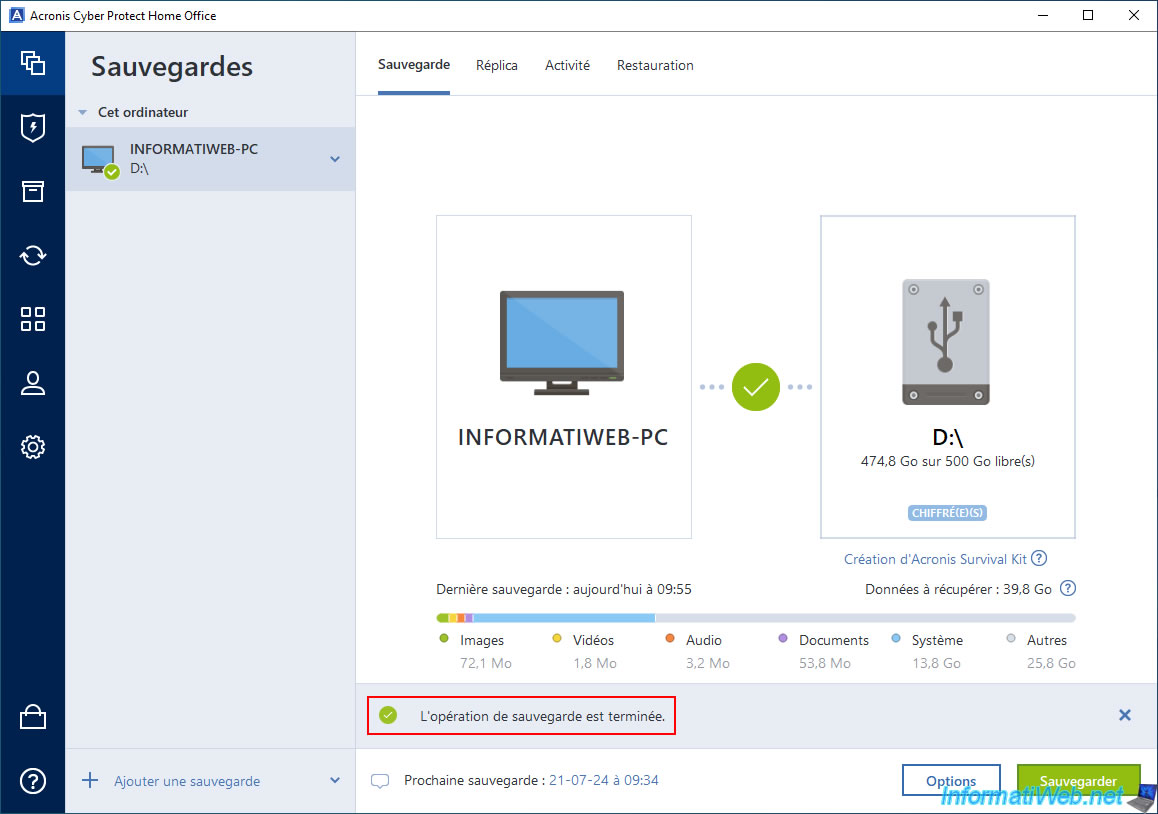
Dans l'onglet "Activité", vous verrez le message "Sauvegarde réalisée avec succès" apparaitre.
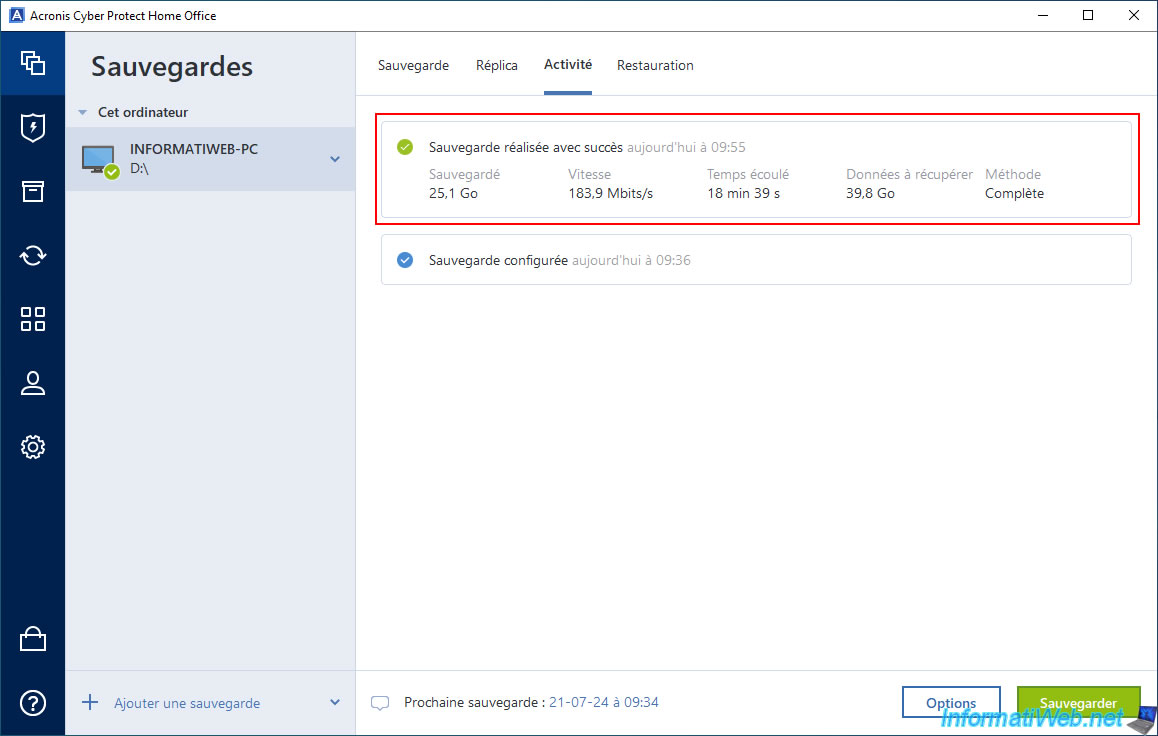
2. Sauvegarde chiffrée créée
Une fois Acronis Cyber Protect Home Office (True Image) fermé et relancé, tentez d'accéder à l'onglet "Restauration" de la section "Sauvegarde" et vous remarquerez qu'Acronis Cyber Protect Home Office (True Image) vous indiquera que votre sauvegarde est protégée par un mot de passe.
Indiquez celui utilisé précédemment pour le chiffrement de votre sauvegarde et cliquez sur OK.
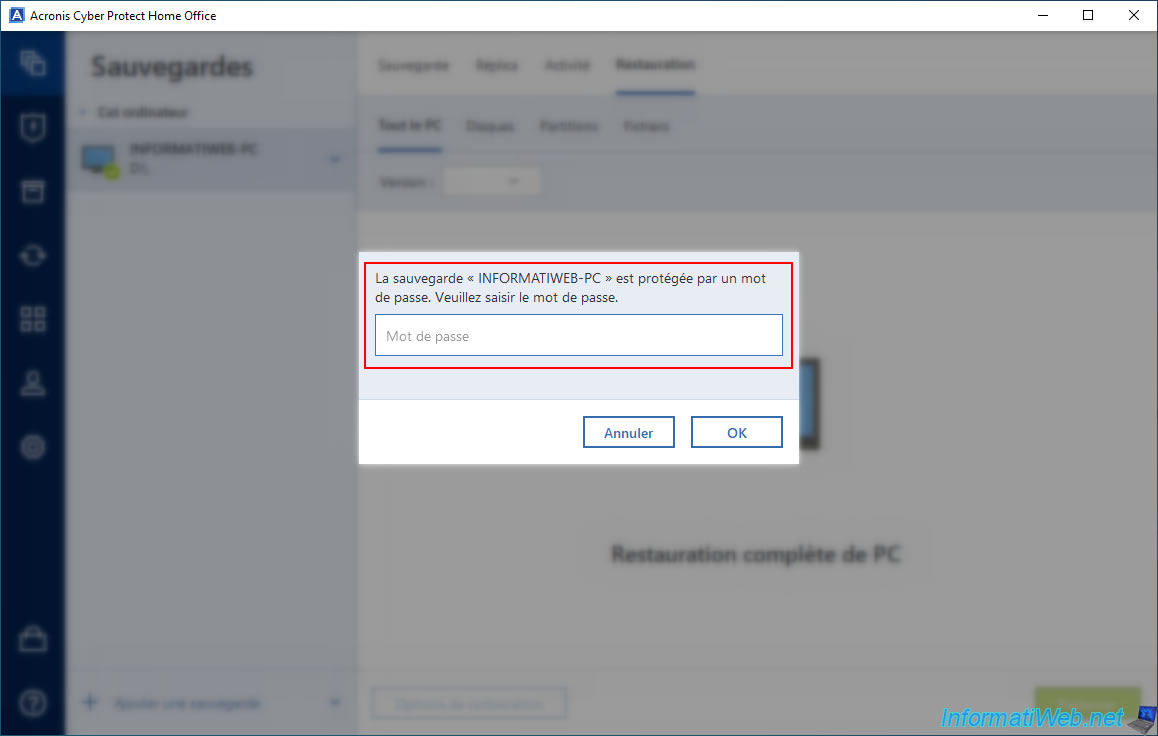
Si le mot de passe est correct, vous trouverez les options de restauration habituelles, dont la liste des versions disponibles pour cette configuration de sauvegarde.
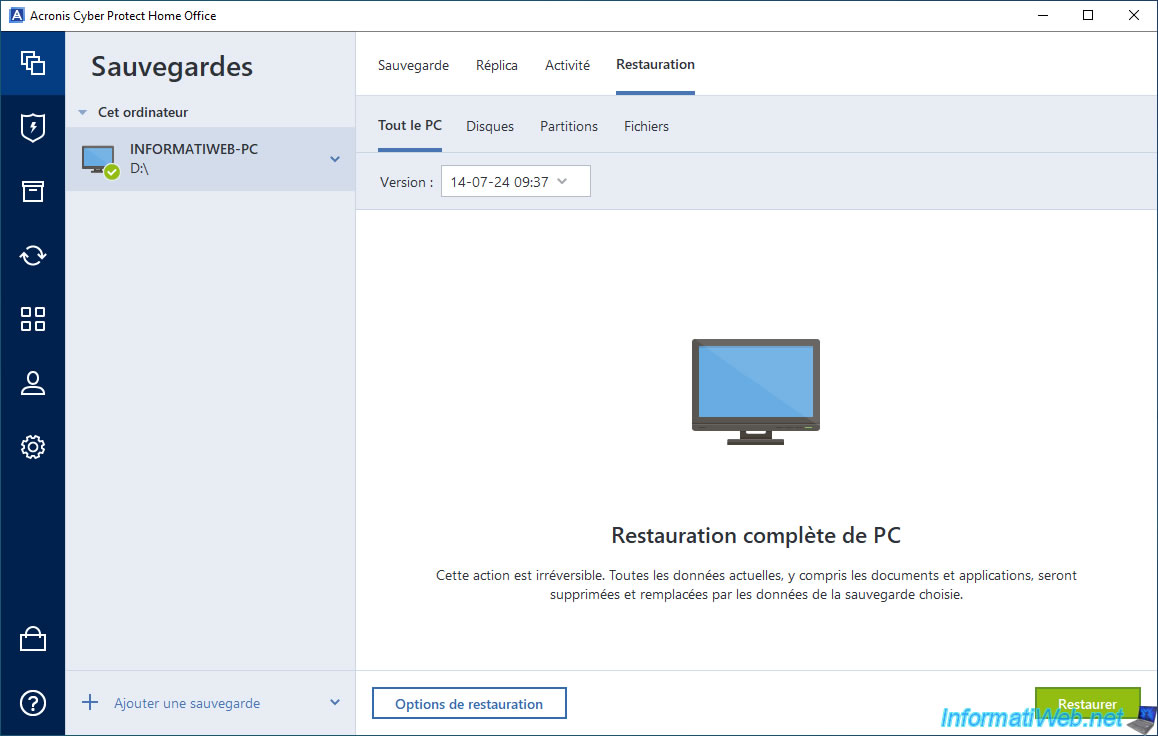
Sur votre disque dur externe, vous aurez un fichier ".tibx" qui apparait dans l'explorateur de fichiers comme une simple sauvegarde Acronis.
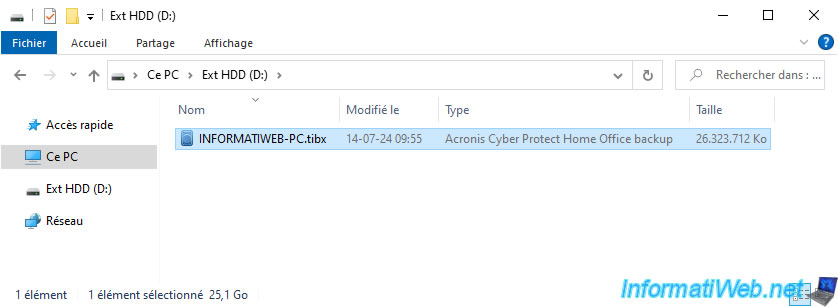
Néanmoins, si vous faites un double clic sur celui-ci, une petite fenêtre "Le mot de passe est nécessaire" apparaitra et vous indiquera que la sauvegarde choisie est protégée par mot de passe.
Indiquez le mot de passe utilisé précédemment pour le chiffrement de votre sauvegarde, puis cliquez sur OK.
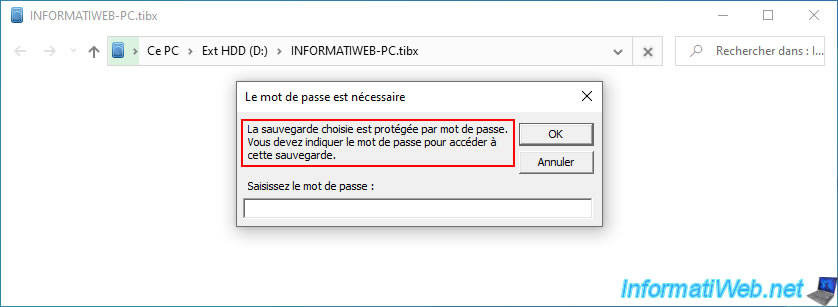
Si le mot de passe est correct, votre sauvegarde apparaitra comme prévu.
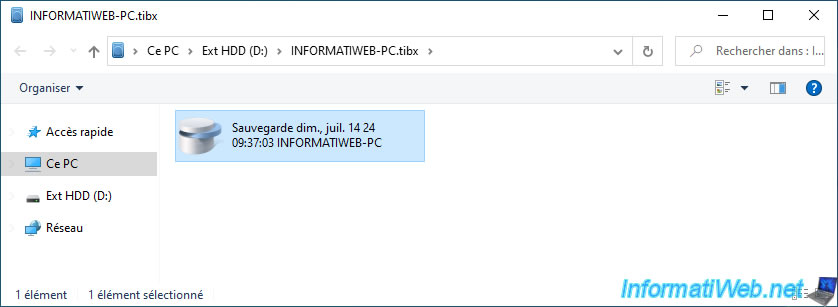
Comme d'habitude, dans cette sauvegarde, vous trouverez les partitions sauvegardées depuis le disque de votre ordinateur.
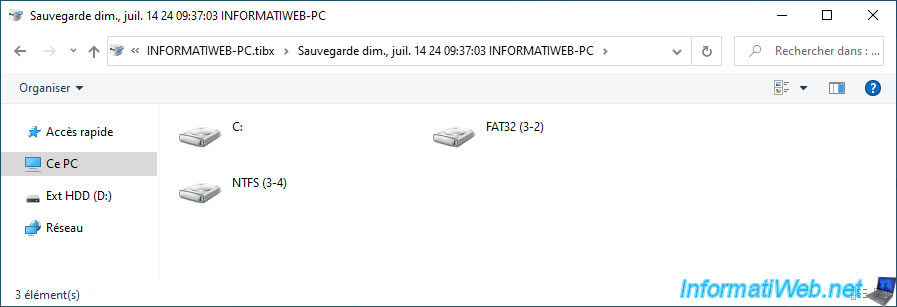
Et pour chaque partition, vous trouverez les dossiers et les fichiers qui s'y trouvaient.
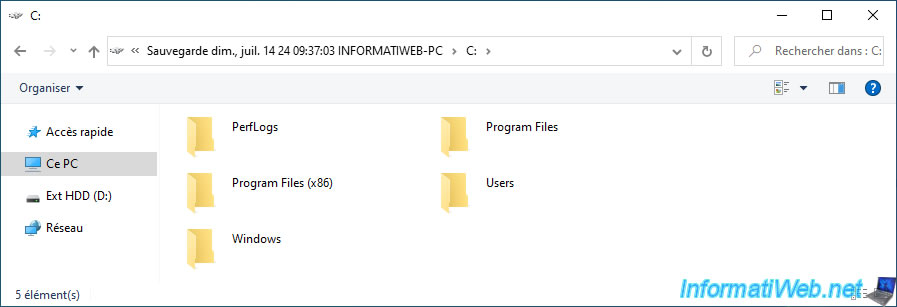
Partager ce tutoriel
A voir également
-

Sauvegardes 2/6/2025
Acronis True Image - Sauvegarder son PC vers un disque dur externe
-

Sauvegardes 15/9/2025
Acronis True Image - Sauvegarder son smartphone vers Acronis Cloud (sauvegarde chiffrée)
-

Sauvegardes 24/11/2025
Acronis True Image - Synchroniser un dossier entre 2 PCs (en local)
-

Sauvegardes 17/11/2025
Acronis True Image - Synchroniser un dossier vers Acronis Cloud

Vous devez être connecté pour pouvoir poster un commentaire